サウンドが鳴らない、またはその他の不具合
●DirectXの古いバージョンを、ご使用の可能性がございます。
最新のDirectXをダウンロードして下さい。
※Microsoft DirectXダウンロードセンター
●お使いのドライバが対応していない可能性がございます。
⇒グラフィック及びサウンドドライバを更新する事により不具合が解決する場合がございます。
(尚、お手数ですがドライバーの更新方法についてはご使用のPCのメーカーにお問い合わせ下さいます様お願い致します)
●ハードウェアアクセラレータを下げる事で不具合が解決する場合がございます。
⇒グラフィックアクセラレーターの下げ方です。
※Windows Vistaではこちらの調整が行えません。
 | 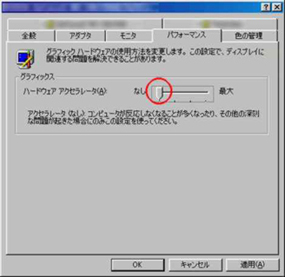 |
◆デスクトップで右クリックするとメニューが表示されます。 ◆『画面のプロパティ』のウィンドウが開きますので、ウィンドウ上にある『設定』タグを選択します。 | ◆お使いのグラフィックカードのタイトルのウィンドウが開きますので、ウィンドウ上にある『パフォーマンス』(若しくは『トラブルシューティング』)タグを選択します。 ◆左のような画面が表示されますので、ハードウェアアクセラレータのスライダーをなし(赤丸の位置)まで下げて下さい。 |
⇒サウンドアクセラレーターの下げ方です。
※Windows Vistaではこちらの調整が行えません。
 |  |
◆『コントロールパネル』を開き、『マルティメディア』(もしくは『サウンドとマルチメディア』)をクリックして下さい。 | ◆『オーディオの詳細プロパティ』のウィンドウが開きますので、ウィンドウ上にある『パフォーマンス』タグを選択します。 ◆左のような画面が表示されますので、ハードウェアアクセラレータのスライダーをなし(赤丸の位置)まで下げて下さい。 |
また、その他の可能性として
●Windows Updateでアップデートする事により不具合が解決する場合がございます。
⇒Windows Updateの中の『ドライバーの更新』や『Windows~』(~の中にはご使用のOSによって変わります)内の項目を追加して、アップデートして下さい。
※通常ではこの部分は選択されておりません。
また、メーカーによってはサポート対象外になる場合もございますのでご注意をお願い致します。
Windows Vistaにおいてゲームが起動出来ないお客様へ
「咎狗の血(初回版、通常版)」及び「咎狗の血(Vista対応版)」をWindows Vistaにおいてゲームを起動した際
■ 「Script system Libraryは動作を停止しました。」
■ 「問題が発生したため、プログラムが正しく動作しなくなりました。」
等のエラーが発生し起動に失敗してしまう場合、日本語入力システムの設定を行うことで問題が解決する可能性がございます。
以下の方法をお試し頂いてから、弊社サポートフォームまでお問い合わせ下さい。
▼既定の日本語入力システムを標準のIMEに設定する方法▼
1) IME言語バーの上で右クリックをし、「設定」をクリックします。
2) 「テキストサービスと入力言語」というウィンドウが表示されますので、こちらのウィンドウの「全般」タブで[追加]ボタンを押してください。
(ボタンの位置は「追加」「削除」「プロパティ」「上へ移動」「下へ移動」と配置されています)
3) 「入力言語の追加」ダイアログボックスで[日本語(日本)]という項目がございます。そちらの左隅に[+]という表記がございますので、そちらをクリックして頂けますとキーボードという項目が表示され、そちらにも[+]という表記がございますので、そちらをクリックしてください。
([+]の表記が[-]となっている場合は、下記の内容に進んで頂いて構いません)
4) クリックしますと「Microsoft IME」「Microsoft Office IME 2007」「日本語」「詳細表示」などが表示されますので、「Microsoft IME」を選択しチェックマークを入れて頂き、「OK」をクリックしてください。
※この際、チェックを入れた後に「OK」を押していただかないと、上記で行った設定が正しく適用されない可能性がございますのでご注意ください。
5) 設定完了後、「テキストサービスと入力言語」のウィンドウの[既定の言語]という項目を「日本語(日本)-Microsoft IME」に変更後、「OK」または「適用」をクリックしてください。
6) 一度コンピュータの再起動を行ってください。
7) コンピュータを再起動いたしましたら、設定が完了します。
画像付きの詳細な方法は下記URLをご参照の上設定の変更をお願い致します。
※既定の日本語入力システムを Windows Vista 標準の Microsoft IME に設定する方法
ムービーが再生されない、またはエラーが出る
●ご使用の環境に、必要なVideoCodecまたはAudioCodec(再生プログラム)がインストールされていない、または壊れていたり、古い可能性がございます。
⇒WindowsXP SP1適用済みのOSの場合、必要なcodecがインストールされていない場合がございますので、WindowsUpdateの推奨する更新から「327979 : 推奨修正プログラム」を適用していただく事で、再生される場合がございます。
⇒メディアプレイヤーの再インストール(またはアップデート)をして頂く事で、問題が解決する場合もございますのでお試し下さい。
※Microsoft Windows Media ダウンロード センター
⇒またOS標準にインストールされていないVideoCodecがインストールされている場合、競合し動作しない場合もございます。ムービーが再生されない場合、インストールされているVideoCodecを使用
Ctrl+N (スキップ)に関して
●立ち絵が表示されない、BGM・SEが再生されない時がございます。
⇒Ctrl+NやShiftに関しては、早送り処理のため、演出を無視してスキップしております。
それにより、機種によってはスキップ中は立ち絵が表示されなかったり、BGM・SEが再生されなかったりしてしまいます。
あらかじめご了承ください。
インストール時にエラーが出る
※下記のエラーはWINDOWS2000・XPでのみ起こるエラーの解説です。
WINDOWS98SE・Meをお使いのお客様でインストール中にエラーが出てしまう場合はお手数ですが、
ページ下部のサポートフォームから弊社までご連絡下さい。
※インストール時に「administrator権限」(管理者権限)でログオンして頂けませんと、
インストールを実行することは出来ません。
⇒アカウントに「administrator権限」を与えて頂きますか、若しくは「administrator権限」のあるアカウントでログオンする事により解決致します。
※パソコン初回起動時のアカウントおよびパスワードを変更されていなければ、
そのアカウントが「administrator権限」となります。
●アカウント権限の変更方法
※アカウント権限の変更は「administrator権限」及び、それ以外ではadministratorのパスワードが必要になります。
⇒まず、コントロールパネルを開きます。(スタート→設定→コントロールパネル)
⇒その中の「ユーザーアカウント」(及びユーザーとパスワード)を開いて頂きます。
⇒下記の画面が表示されますので、アカウント名(ユーザー名)の下(右)に表示されていますのがそれぞれの持っている権限となっています。
⇒ここから、WINDOWS2000とWINDOWS XPに分かれます。
 | 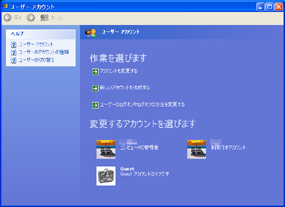 |
WINDOWS2000の場合 ◆まず、変更したいユーザーのプロパティを開いて頂きます。 ◆その後、グループメンバシップのタブ内の「その他」の項目から「administrators」を選択して頂き、「適用」して頂ければ完了となります。 | WINDOWS XPの場合 ◆まず、権限を変更したいユーザーをクリックします。 ◆「アカウントの種類を変更する」を選んで頂きます。 ◆「コンピューターの管理者」にチェックを付け、「アカウントの種類の変更」を押して下さい。 |


 『咎狗の血 VISTA対応版』に関するサポート情報です。
『咎狗の血 VISTA対応版』に関するサポート情報です。



 Blu-ray&DVD「Thunderbolt Fantasy 東離劍遊紀 最終章」
Blu-ray&DVD「Thunderbolt Fantasy 東離劍遊紀 最終章」
 「Thunderbolt Fantasy 外伝小噺」電子書籍版
「Thunderbolt Fantasy 外伝小噺」電子書籍版
 Thunderbolt Fantasy 東離劍遊紀4&最終章 公式ファンブック
Thunderbolt Fantasy 東離劍遊紀4&最終章 公式ファンブック
 東離劍遊紀 下之巻 刃無鋒(星海社FICTIONS)
東離劍遊紀 下之巻 刃無鋒(星海社FICTIONS)
 刀剣乱舞ONLINE こんのすけ Tシャツ/パーカー
刀剣乱舞ONLINE こんのすけ Tシャツ/パーカー
 『刀剣乱舞ONLINE』公式設定画集第4弾「刀剣乱舞絢爛図録 四」
『刀剣乱舞ONLINE』公式設定画集第4弾「刀剣乱舞絢爛図録 四」
 劇場アニメーション『アイゼンフリューゲル』第1弾PV&第1弾キービジュアル公開!
劇場アニメーション『アイゼンフリューゲル』第1弾PV&第1弾キービジュアル公開! 『Rusty Rabbit』原案/脚本“虚淵玄”インタビュー、「ファミ通.com」に掲載!
『Rusty Rabbit』原案/脚本“虚淵玄”インタビュー、「ファミ通.com」に掲載! ニトロプラス新作PC(Steam)ゲーム『Dolls Nest』に『斬魔大聖デモンベイン』『装甲悪鬼村正』コラボ装備が本日6/27(金)実装!
ニトロプラス新作PC(Steam)ゲーム『Dolls Nest』に『斬魔大聖デモンベイン』『装甲悪鬼村正』コラボ装備が本日6/27(金)実装! ミュージカル「Fate/Zero」後編、9/6(土)~21(日)上演決定! 6/13(金)12:00(正午)~各種先行(抽選)受付スタート!!
ミュージカル「Fate/Zero」後編、9/6(土)~21(日)上演決定! 6/13(金)12:00(正午)~各種先行(抽選)受付スタート!! Blu-ray&DVD「Thunderbolt Fantasy 東離劍遊紀 最終章」本日5/28(水)発売!
Blu-ray&DVD「Thunderbolt Fantasy 東離劍遊紀 最終章」本日5/28(水)発売!